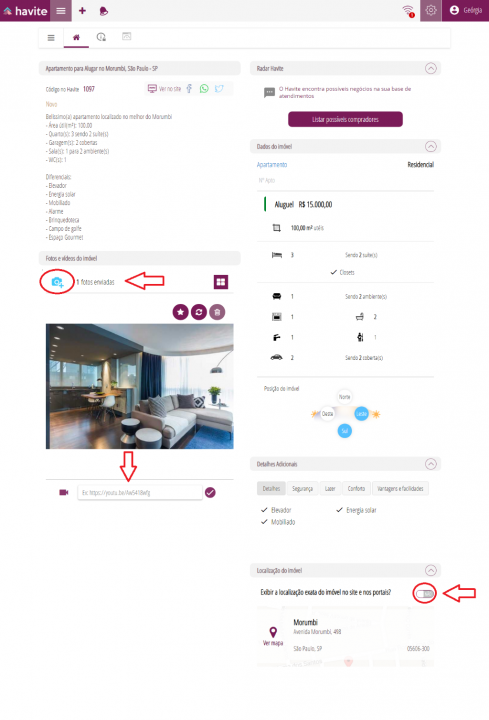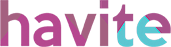Cadastrando um Imóvel no Havite
Cadastrando um Imóvel no Havite
Para cadastrar um imóvel no Havite basta entrar no sistema com seu login e senha e após isso clicar no Menu seguindo os seguintes passos que seguem abaixo.
Menu → Imóveis → Novo imóvel
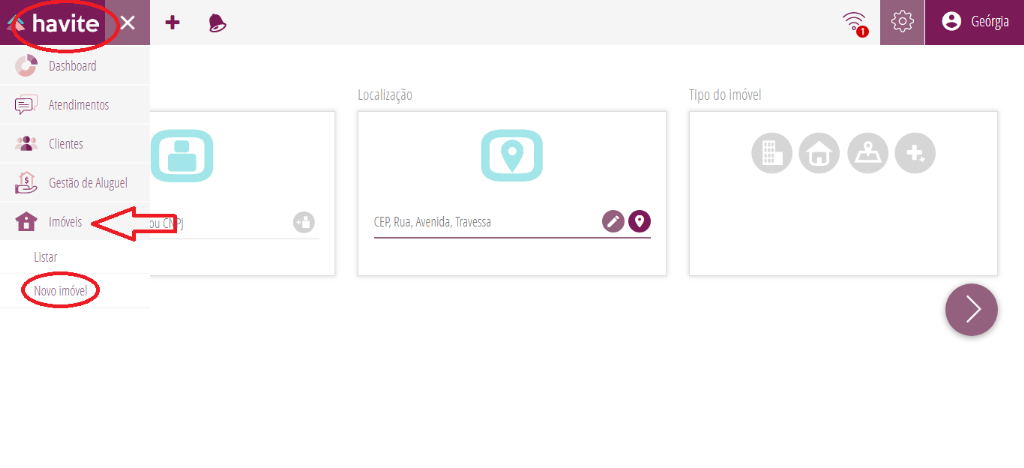
Após abrir a tela de cadastro de imóveis basta seguir o passo a passo conforme a imagem abaixo.
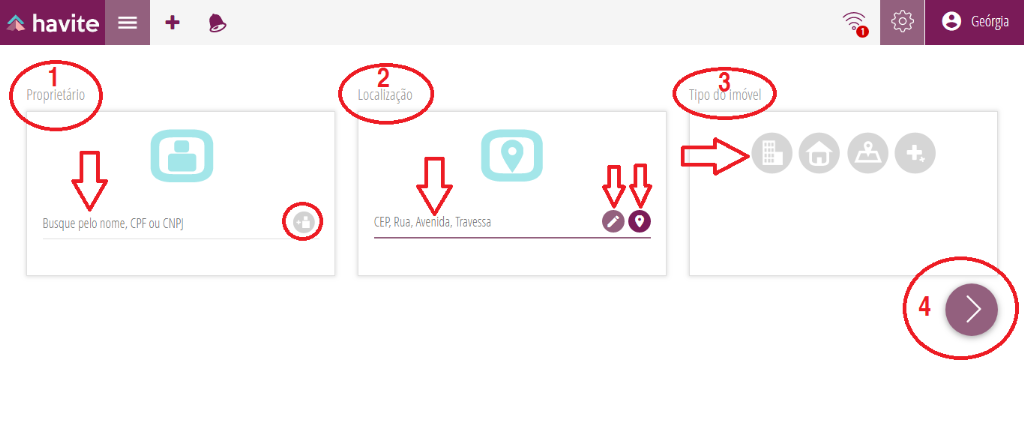
1º Proprietário: busque pelo nome, CPF ou CNPJ do proprietário do imóvel se este já estiver cadastrado no sistema, caso não esteja basta clicar no ícone ao lado direito para cadastrar, vale ressaltar que o proprietário não é um campo obrigatório.
2º Localização do imóvel: busque a localização do imóvel pelo CEP, Rua, Travessa ou Avenida, inserindo o CEP o sistema já cadastra automaticamente o nome da rua, bairro, cidade e estado, mas caso prefira, também é possível efetuar o cadastro manualmente clicando no ícone ao lado, também é possível cadastrar a partir da localização do seu imóvel, os sistema fará o cadastro automaticamente através de sua localização desde que esteja cadastrando através de um dispositivo móvel.
3º Tipo de imóvel: selecione o tipo do imóvel a ser cadastrado se é apartamento, casa, terreno ou outros (chácara, sítio, fazenda, flat, galpão, imóvel comercial, campo).
4º Avançar: clique na seta para avançar.
Esta é a segunda etapa do processo de cadastro do imóvel, nesta você poderá criar um título e descrição para seu imóvel, mas o Havite também poderá gerar automaticamente, preencha também todas as características do imóvel, seu estado, a finalidade, o valor e outros campos que não são obrigatórios, mas ajudam no gerenciamento do imóvel.
Nesta etapa os campos obrigatórios são título, descrição, tipo de transação (vender, alugar, temporada), situação do imóvel, valor e o tipo de utilização, os demais campos não são obrigatórios, mas vale ressaltar a importância de um cadastro completo, quanto maior a quantidade de informações sobre o imóvel, mais fácil será dele ser encontrado pelo cliente através dos sistemas de busca.
Após finalizar o preenchimento dos dados, basta clicar no botão salvar.
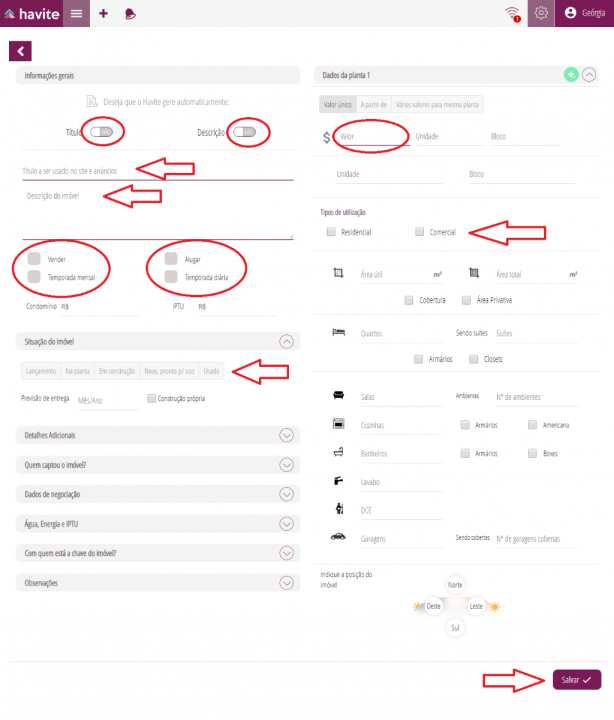
Nesta terceira etapa do cadastro aparecerá a tela para inserir fotos e vídeo do imóvel e o botão de seleção para exibir ou não o endereço exato do imóvel conforme imagem abaixo.